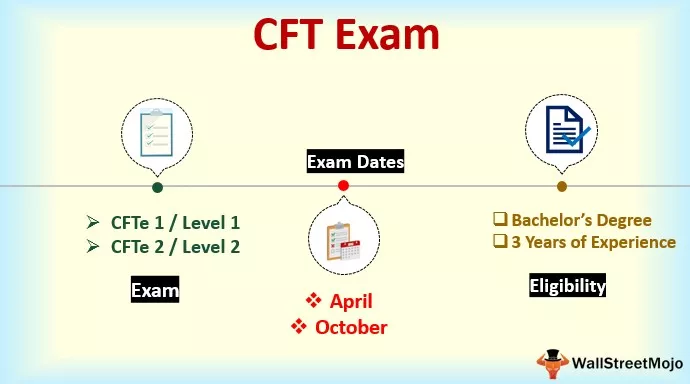Excel CONVERT İşlevi
Excel DÖNÜŞTÜRME İşlevi , kelimenin kendisi sayıyı bir ölçüm sisteminden başka bir ölçüm sistemine dönüştürecektir. Örneğin, metre cinsinden sayılarımız varsa, onları ayağa dönüştürebiliriz, eğer libre sayılarımız varsa, ayaklarda sayılar varsa, santimetreye çevirebiliriz, vb.
CONVERT işlevinin söz dizimi aşağıdadır.

- Sayı: Dönüştürmeye çalıştığımız değer.
- Birimden: Sayının geçerli ölçü birimi . Bu argümanın birçok ölçüm kodu vardır; bunu birazdan göreceğiz.
- Birime: Hangi ölçü birimi için Sayıyı dönüştürmemiz gerekir .
Ölçümün farklı kategorileri vardır ve her kategorinin farklı ölçüm birimleri vardır. Aşağıda aynısının ayrıntılı listesi bulunmaktadır.
Zaman Birimleri

Hız Birimleri

Kuvvet Birimleri

Güç Üniteleri

Sıcaklık Birimleri

Uzaklık birimleri

Enerji Birimleri

Basınç Birimleri

Ağırlık Birimleri

Yukarıda yaygın olarak kullanılan bazı ölçü birimlerini vermiştim. Diğer ölçü birimleri için fonksiyon parametrelerini inceleyebilirsiniz.
Excel'de Birimler Nasıl Dönüştürülür?
Örnek 1
Aşağıda meyvelerin listesi ve kilogram cinsinden ağırlıkları verilmiştir. Bu ağırlığı excel kullanarak pound cinsinden dönüştürün.

Önce yukarıdaki verileri excel'e kopyalayın. "Kilo Gram" olarak meyve ağırlığımız var ve bunu "Pound" a çevirmemiz gerekiyor.
Adım 1: CONVERT işlevini açın
C2 hücresindeki işlevi açın.

Adım 2: Dönüştürmeye çalıştığımız sayıyı seçin.
Dönüştürmeye çalıştığımız sayı B2 hücre değeridir, bu nedenle referans hücre olarak B2 hücresini seçin.

Adım 3: Mevcut Birimi Belirtin
İkinci argüman "Birimden" dir, başka birimlere dönüştürmeden önce, mevcut birimin ne olduğunu belirlememiz gerekir. Yani mevcut birim "Kilo Gram" ve listeden mevcut birim olarak "G" yi seçin.

Adım 4: Dönüştürülecek Birimi belirtin.
Sonraki argüman "Birime" olduğu için "Pound" a dönüştürmeye çalışıyoruz, bu yüzden "lbm" yi seçin.

Argümanlar sağlandıktan sonra, sonucu pound olarak elde etmek için değeri 1000 ile çarpmamız gerekir. Bu yüzden parantezi kapatın ve onu 1000 ile çarpın.

Adım 5: Sonucu almak için enter tuşuna basın.

Şimdi formülü diğer hücrelere sürükleyin.

Örnek 2
Aşağıda bir sınıftaki öğrencilerin boyları ve boyları "Metre" cinsinden verilmiştir ve dönüştürme işlevini kullanarak bunu "İnç" e dönüştürmemiz gerekir.

Metre ölçü birimi "m" ve inç ölçü birimi "inç" dir. Sonucu almak için aynısını uygulayın.
C2 hücresindeki CONVERT işlevini açın ve dönüştürmeye çalıştığımız sayı bu olduğundan B2 hücresini seçin.

İkinci argüman burada "Birimden" dir; mevcut birimin ne olduğunu belirtmemiz gerekiyor. Yani mevcut birim "metre" ve listeden mevcut birim olarak "m" yi seçin.

Bir sonraki argüman "Birime", "İnç" e dönüştürmeye çalışıyoruz, bu nedenle "inç" i seçin.

Şimdi dirseği kapatın ve yüksekliği inç olarak almak için enter tuşuna basın.

Formülü aşağıdaki hücrelere sürükleyin.

Hatırlanacak şeyler
- CONVERT işlevi, Excel 2013'ten itibaren daha fazla ölçüm birimine sahiptir.
- Yaygın olarak kullanılan ölçümler "Ağırlık, Mesafe, Süre ve Seyahat" dir.
- Hangi ölçüm anahtarını kullandığınızdan emin olmanız gerekir.
- Sayı bağımsız değişkeni her zaman sayısal bir değer veya sayısal değer hücresi başvurusu olmalıdır, aksi takdirde #SAYI! Hata.
Önerilen Makale
Bu, Excel'de İşlevi Dönüştürmek için bir kılavuz olmuştur. Burada, sayıyı bir ölçümden diğerine dönüştürmek için dönüştürme işlevinin nasıl kullanılacağını tartışıyoruz. Aşağıdaki makalelerden daha fazla bilgi edinebilirsiniz -
- Excel'i CSV'ye dönüştürme
- Sütunları Excel'de Satırlara Dönüştürme
- Excel Başabaş Noktası Örnekleri
- Excel Verilerini Gruplama
- Excel Çalışma Kitabını Paylaşın